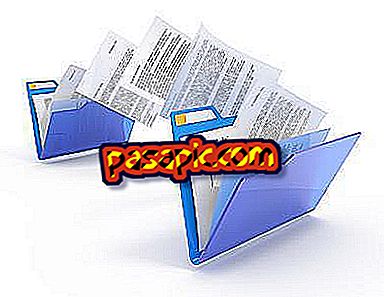Word 2010'da sayfayı dikeyden yataya nasıl geçiririm?

Dikey yerine yatay olması için bir Word sayfasına ihtiyacınız var mı? Tüm belgenin yönünü nasıl değiştireceğinizi bilmeniz muhtemeldir, ancak tek bir sayfa ile yapma seçeneğini bulamazsınız. Gerçek şu ki, onu keşfetmenin çok sezgisel olmadığı ve bu nedenle bu makalede , Word 2010'da bir sayfanın dikeyden yatayya nasıl değiştirileceğini adım adım açıklamak istediğimizi ve bu durumun sizin için artık bir sorun olmadığını açıklamak istiyoruz.
İzlenecek adımlar:1
Her şeyden önce, yeni bir Microsoft Word belgesi oluştururken varsayılan olarak dikey yönlendirme ile yapılandırılacağına dikkat edilmelidir, çünkü en yaygın yazma şeklidir. Ancak, onu değiştirmek ve bir manzara belgesi almak zor değildir.
Bu nedenle, yapmanız gereken ilk şey, sayfanın yapılandırmasını değiştirebileceğiniz 'Sayfa Tasarımı'nın üst sekmesine gitmektir.

2
Word belgesinin tüm sayfalarının yönünü değiştirmek istemeniz durumunda, yani tüm dikey sayfaların dikey yerine, sadece 'Yönlendirme' düğmesini tıklamanız ve 'Yatay' seçeneğini seçmeniz gerekir. Bu şekilde, tüm sayfaların yerleşimi otomatik olarak değiştirilecek ve bir sayfa kesmesi yaptığınızda, yatay biçim korunacaktır.

3
Öte yandan, Word 2010'da bir sayfayı yalnızca dikeyden yataya çevirmenin bir yolunu arıyorsanız, imleci değiştirmek istediğiniz sayfaya yerleştirmelisiniz, tuhaf gelse de Mar Kenar boşlukları ’düğmesini tıklayın. Son seçenek: 'Özel Marjlar'.

4
Ardından, beliren açılır pencerede, oryantasyon olarak ' Yatay ' seçeneğini seçmelisiniz, çünkü varsayılan olarak, daha önce de belirttiğimiz gibi dikey olarak görünecektir.
Ardından, 'Uygula' seçeneğinin açılır menüsünü açın ve önceki sayfaların yönünü korumak istediğiniz için ' Buradan itibaren ' seçeneğini seçin; eylemi onaylamak için 'Kabul Et' düğmesine basmayı unutmayın.

5
Bunu yaptığınızda, bulunduğunuz Word sayfasının yatay olarak ne kadar otomatik olduğunu göreceksiniz (örneğimize göre, daha net görebilmeniz için yazıyoruz);

6
Sadece yatay bir sayfa istemeniz ve sonrakileri izlememeniz durumunda, 4. adımı tekrarlamalısınız: kendinizi tekrar dikeyye dönüştürmek istediğiniz sayfaya, sayfanın Tasarım sekmesinde Kenar Boşlukları / Özel Kenar Boşlukları'na tıklayın. / Oryantasyon: dikey . 'Şuna uygula: Buradan itibaren' seçeneğini tekrar seçmeyi de unutmayın.

7
Yakınlaştırmayı azaltırsak, Word 2010'da bir sayfayı dikeyden yataya değiştirmeyi başardığımızı açıkça göreceğiz. Bu sayede belgeniz dikey yönde yapılandırılmıştır ve sadece tek bir sayfa yataydır.
Yararlı buldunuz mu? Öyle umuyoruz!

8
Sizleri kesinlikle çok ilginç yapacak bu diğer makaleleri de öğrenmeye davet ediyoruz:
- Word'de süreksiz bir sayfa nasıl yapılır
- Microsoft Word'de özel bir arka plan nasıl eklenir
- Microsoft Office 2010 ücretsiz deneme sürümü nasıl indirilir